Page 1
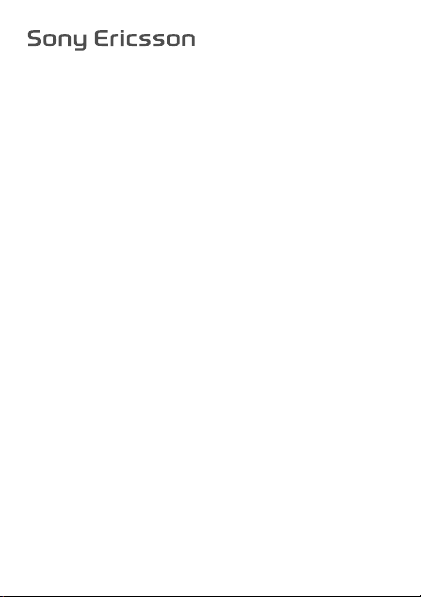
Brukerhåndbok
T250i
This is the Internet version of the User's guide. © Print only for private use.
Page 2
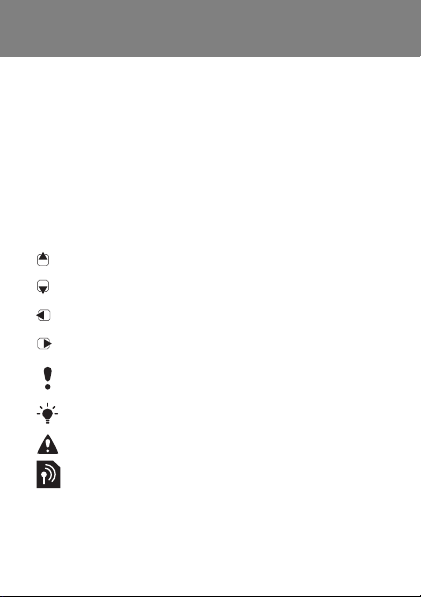
Gratulerer med kjøpet av en Sony Ericsson T250i.
Hvis du ønsker tilleggsinnhold på telefonen, gå til
www.sonyericsson.com/fun. Registrer deg nå for
å få gratis nettlagring og spesialtilbud på
www.sonyericsson.com/myphone. Hvis du trenger hjelp
med produktet, gå til www.sonyericsson.com/support.
Instruksjonssymboler
Følgende instruksjonssymboler brukes i denne
brukerhåndboken:
> Bruk navigeringstasten til å bla og velge.
Trykk navigeringstasten opp.
Trykk navigeringstasten ned.
Trykk navigeringstasten mot venstre.
Trykk navigeringstasten mot høyre.
Merk.
Tips.
Advarsel.
Angir at en tjeneste eller funksjon er avhengig
av nettet eller abonnementet. Alle menyer eller
funksjoner finnes kanskje ikke i telefonen.
Kontakt nettoperatøren for mer informasjon.
2
This is the Internet version of the User's guide. © Print only for private use.
Page 3
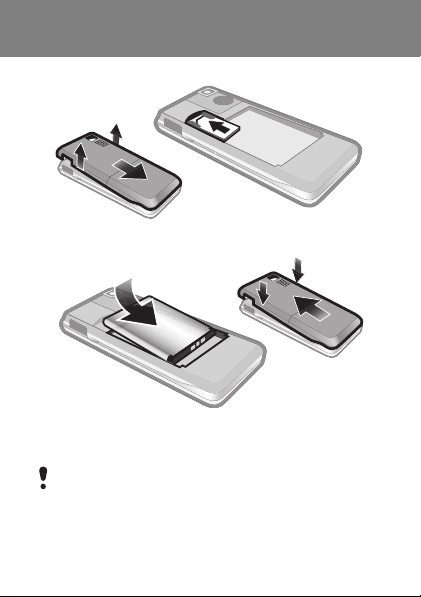
Klargjøre telefonen
Slik setter du inn SIM-kortet og batteriet
1 Ta av batteridekslet. Skyv SIM-kortet inn under
klemmen med kontaktene vendt nedover.
2 Sett inn batteriet med etikettsiden opp og koblingene
mot hverandre. Sett på batteridekslet som vist på
bildet.
Ikke bruk makt for å få batteridekslet på plass. Skyv
batteridekslet forsiktig inn på telefonen og lukk det.
3
This is the Internet version of the User's guide. © Print only for private use.
Page 4
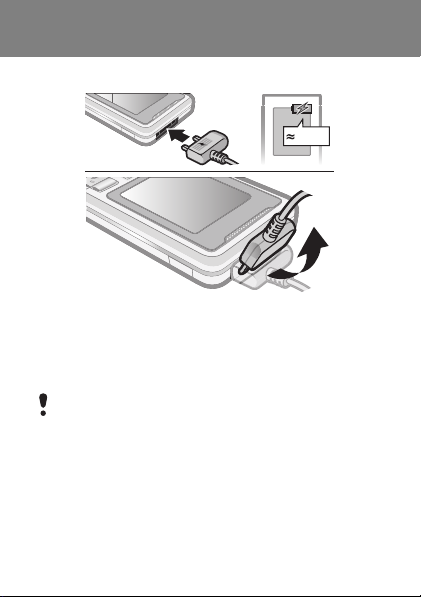
Lade batteriet
2,5 t
1 Telefonbatteriet er delvis oppladet når du kjøper
telefonen. Koble laderen til telefonen. Det tar ca.
2,5 timer å lade batteriet helt opp. Trykk på en tast
for å lyse opp displayet.
2 Koble fra laderen ved å vippe pluggen oppover.
Du kan bruke telefonen mens ladingen pågår. Du
kan lade batteriet i mer eller mindre enn 2,5 timer.
Du kan avbryte ladingen uten at dette skader
batteriet.
4
This is the Internet version of the User's guide. © Print only for private use.
Page 5
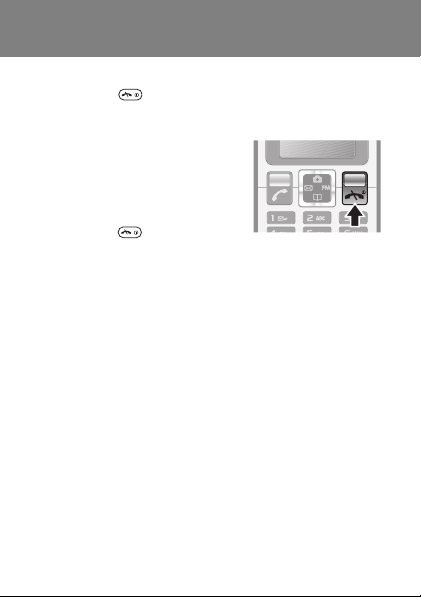
Slå på telefonen
1 Hold nede .
2 Tast PIN-koden hvis du blir bedt om det. Velg Slett
for å rette feil.
3 Velg OK.
4 Velg et språk.
5 Angi klokkeslett og dato,
og velg Lagre.
Slik slår du av telefonen
• Hold nede .
Standby-modus
Når du har slått på telefonen og tastet PIN-koden, vises
navnet på operatøren i displayet. Dette kalles standbymodus. Du kan nå ringe og motta anrop.
5
This is the Internet version of the User's guide. © Print only for private use.
Page 6
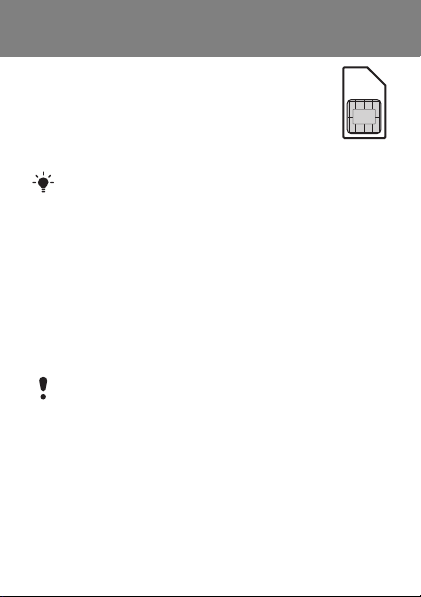
SIM-kort og PIN-kode
SIM-kort
SIM-kortet (SIM = Subscriber Identity Module),
som du får fra nettoperatøren, inneholder
informasjon om abonnementet. Slå alltid av
telefonen og koble fra laderen før du setter
inn eller tar ut SIM-kortet.
Du kan lagre kontakter på SIM-kortet før du tar
det ut av telefonen. Kontakter kan også lagres
i telefonminnet. Se Kontakter på side 17.
PIN-kode
Det kan være at du trenger en PIN-kode (PIN = Personal
Identification Number) for å aktivere tjenestene i telefonen.
PIN-koden får du av nettoperatøren. Tallene i PIN-koden
vises som stjerner (*), med mindre koden starter med de
samme tallene som et nødnummer, for eksempel 112
eller 911. Du kan ringe et nødnummer uten å taste PINkoden.
Hvis du taster feil PIN-kode tre ganger på rad,
vises PIN-koden er blokkert. Tast PUK-koden fra
operatøren. Du trenger i så fall en PUK-kode (PUK =
Personal Unblocking Key) for å åpne SIM-kortet
igjen.
6
This is the Internet version of the User's guide. © Print only for private use.
Page 7
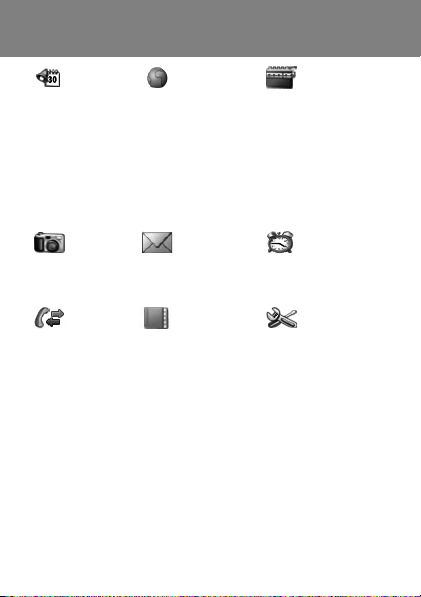
Menyoversikt
Diverse Internett FM-radio
Kalender
Tidsur
Stoppeklokke
Kalkulator
Mine filer
Mine spill
Kamera Meldinger Alarmer
Ta bilde
Kamerabilder
Fremvisning
Anrop Kontakter Innstillinger
Anropsliste
Tid og kostnad
Anropsinnstillinger
Noen menyer og ikoner i dette dokumentet kan variere
avhengig av operatør, nett eller abonnement.
This is the Internet version of the User's guide. © Print only for private use.
Startside
Bokmerker
Gå til URL
Endre bokmerke
Vis bilder
Push-tilgang
Push-innboks
Slett cache
Internett-profil
Tekstmelding
MMS-melding
Innstillinger
Vis kontakter
Søk etter kontakt
Legg til kontakt
Mitt nummer
Mobilsvar
Slett kontakter
Hurtigringing
Kopier alle kontakter
Send kontakter
Innstillinger
Lyder og varsler
Bakgrunnsbilde
Motiv
Klokkeslett og dato
Språk
Velg nett
Infrarød port
Avansert
Telefonstatus
7
Page 8

Telefonoversikt
Kontakt for stereohåndfrisett
og batterilader
Infrarød
port
Navigeringstast med
snarveier.
Valgtast
Ringetast
Tastlås
This is the Internet version of the User's guide. © Print only for private use.
Volumtaster
Avslutningstast, av/
på-tast
8
Page 9
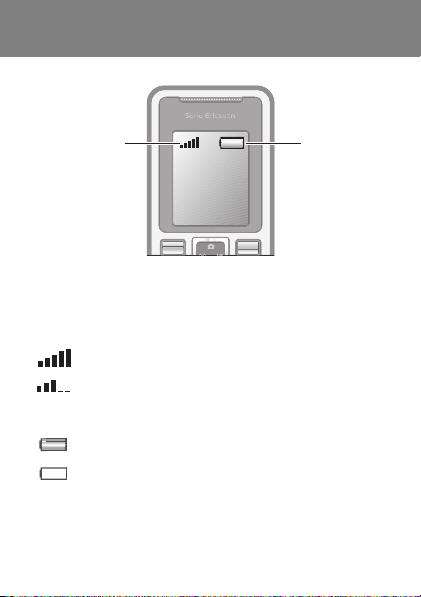
Nettdekning
Nettdekning
Nettsøylene viser GSM-nettets signalstyrke der du
befinner deg. Prøv å gå til et annet sted hvis du har
problemer med å ringe og nettdekningen er dårlig.
Ingen nett betyr at du ikke er innenfor dekningsområdet
til et nett.
= God nettdekning
= Gjennomsnittlig nettdekning
Batteristatus
Batteristatus
= Telefonbatteriet er fulladet
= Telefonbatteriet er tomt
9
This is the Internet version of the User's guide. © Print only for private use.
Page 10
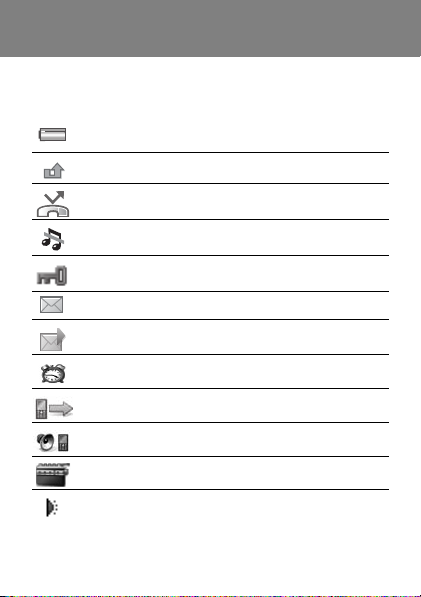
Displayikoner
Disse ikonene kan vises på displayet.
Ikon Beskrivelse
Batteriikon. Et helt grønt ikon betyr at batteriet
er fulladet
Du har et tapt anrop
Viderekobling er aktivert
Telefonen er satt på Stille
Tastaturet er låst
Du har mottatt en ny tekstmelding
Du har mottatt en ny MMS-melding
En alarm er aktivert
Aktivt anrop
Høyttaleren er på
FM-radioen er på
Den infrarøde porten er aktivert
10
This is the Internet version of the User's guide. © Print only for private use.
Page 11
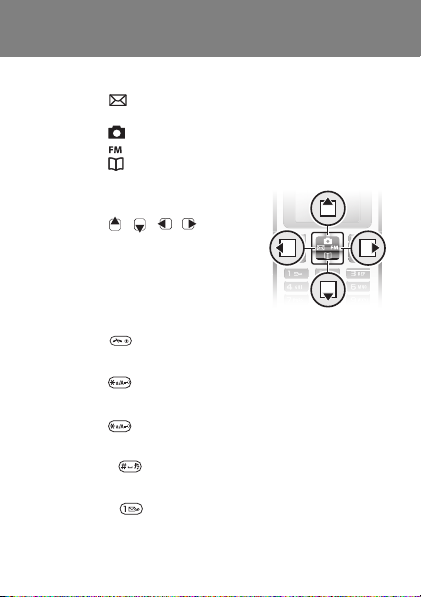
Snarveier
Fra standby-modus kan du bruke navigeringstastene til
å gå direkte til en funksjon:
• Trykk på for å skrive en tekstmelding eller MMS-
melding.
• Trykk på for å gå til kameraet.
• Trykk på for å slå på FM-radioen.
• Trykk på for å gå til kontaktlisten.
Slik navigerer du i menyene
1 Velg Meny i standby-modus.
2 Trykk på , , , , og
velg en meny.
Slik går du tilbake ett trinn på
menyen
• Velg Tilbake.
Slik går du tilbake til standby-modus
• Trykk på .
Slik låser du tastaturet
• Trykk på , og velg Lås taster.
Slik låser du opp tastaturet
• Trykk på , og velg Lås opp.
Slik stiller du telefonen på Stille
• Hold nede .
Slik ringer du mobilsvartjenesten
• Hold nede .
11
This is the Internet version of the User's guide. © Print only for private use.
Page 12
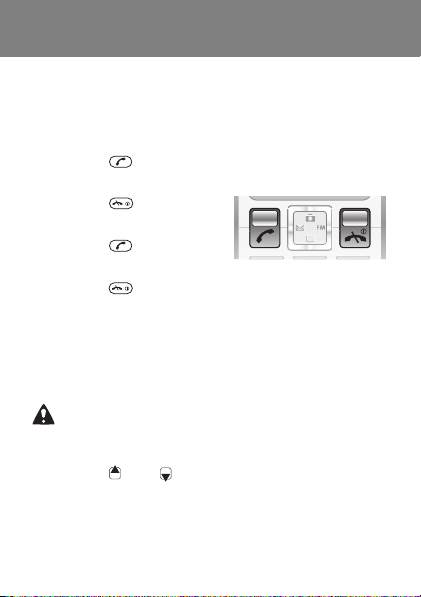
Ringe
Du må slå på telefonen og være innenfor
dekningsområdet til et nett.
Slik ringer du
1 Tast retningsnummeret og telefonnummeret
i standby-modus.
2 Trykk på .
Slik avslutter du et anrop
• Trykk på .
Slik svarer du på et anrop
• Trykk på .
Slik avviser du et anrop
• Trykk på .
Slik slår du av ringetonen når du mottar et anrop
• Velg Stille for å slå av ringetonen uten å svare på
anropet.
Slik slår du på høyttaleren under et anrop
• Velg Valg > Slå på høyttaler.
Ikke hold telefonen mot øret mens du bruker
høyttaleren. Det kan skade hørselen din.
Slik endrer du høyttalervolumet under en samtale
• Trykk på eller .
12
This is the Internet version of the User's guide. © Print only for private use.
Page 13
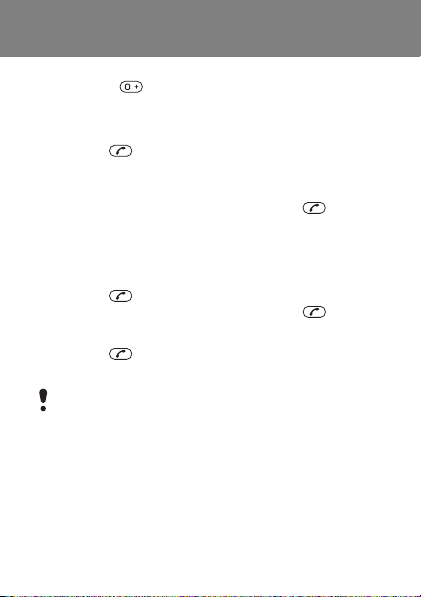
Slik ringer du utenlandssamtaler
1 Hold nede i standby-modus til +-tegnet vises på
displayet.
2 Tast landskoden, retningsnummeret (uten innledende
null) og telefonnummeret.
3 Trykk på .
Slik viser du tapte anrop
Når Tapt anrop vises, velger du Detaljer. Hvis du vil ringe
tilbake, blar du til et nummer og trykker på .
Anropsliste
Du kan vise informasjon om de seneste anropene.
Slik ringer du et nummer fra anropslisten
1 Trykk på i standby-modus.
2 Bla til et navn eller nummer, og trykk på .
Slik sletter du et nummer fra anropslisten
1 Trykk på i standby-modus.
2 Bla til et navn eller nummer, og velg Valg > Slett > Ja.
Anrop til det internasjonale nødnummeret 112 kan
foretas selv om tastene er låst.
13
This is the Internet version of the User's guide. © Print only for private use.
Page 14

Kamera
Telefonen har et digitalt kamera slik at du kan ta bilder
og lagre eller sende dem. Bilder som tas med kameraet,
lagres i Kamerabilder. Formatet er JPEG.
Bilder som lastes ned via MMS-meldinger, Internett
eller den infrarøde porten, lagres i Mine bilder.
Slik starter du kameraet og tar et bilde
1 Trykk på i standby-modus. Du ser motivet
i displayet på telefonen.
2 Velg Ta bilde for å ta bildet.
3 Velg Lagre eller Slett.
Slik lagrer du et bilde
• Ta et bilde, og velg Lagre.
Slik sletter du et bilde
1 Velg Meny > Kamera > Kamerabilder i standby-
modus.
2 Bla til et bilde, og velg Vis.
3 Velg Valg > Slett > Ja.
Slik sender du et kamerabilde som MMS-melding
1 Velg Meny > Kamera > Kamerabilder i standby-
modus.
2 Bla til et bilde, og velg Vis.
3 Velg Valg > Send melding > Valg > Send.
4 Angi Telefonnr.: eller E-postadresse, og velg OK >
Send.
Se Slik sender du et kamerabilde ved hjelp av
infrarød på side 31.
14
This is the Internet version of the User's guide. © Print only for private use.
Page 15

Meldingstjenester
Tekstmeldinger (SMS)
Du må ha et meldingssentralnummer, som blir oppgitt
av tjenesteleverandøren og lagret på SIM-kortet. Du
må kanskje legge inn nummeret selv. Se Feilsøking
på side 36.
Se Skrive inn tekst på side 23.
Slik skriver og sender du en tekstmelding
1 Trykk på i standby-modus.
2 Velg Tekstmelding. Skriv meldingen, og velg
Valg > Send melding.
3 Velg et alternativ.
4 Velg Valg > Send melding.
Slik viser du en mottatt tekstmelding
1 Du har mottatt en ny melding vises. Velg Vis.
2 Bla til den uleste meldingen, og velg Les.
3 Hvis du vil vise meldinger som er lagret i innboksen,
velger du Meny > Meldinger > Tekstmelding
> Innboks.
Slik får du leveringsstatus for en sendt melding
1 Velg Meny > Meldinger > Innstillinger >
Leveringsrapport i standby-modus.
2 Velg På. Du får et varsel når en melding er levert.
15
This is the Internet version of the User's guide. © Print only for private use.
Page 16

MMS-meldinger
MMS-meldinger kan inneholde tekst, lyd og bilder. De
sendes ved hjelp av MMS-tjenesten til en mobiltelefon.
Du må ha riktige Internett-innstillinger på telefonen for å
kunne bruke denne funksjonen. Se Internett på side 32.
Slik oppretter du en MMS-melding
1 Trykk på i standby-modus.
2 Velg MMS-meldinger > Valg, og velg mellom
alternativene for å lage meldingen.
Slik sender du en MMS-melding
1 Når meldingen er ferdig, velger du Valg > Send
melding.
2 Velg om du vil sende MMS-meldingen til et Telefonnr.:
eller en E-postadresse.
Både avsender- og mottakertelefonen må ha
abonnementer som støtter MMS-meldinger.
16
This is the Internet version of the User's guide. © Print only for private use.
Page 17

Kontakter
Du kan lagre kontakter i telefonminnet eller på SIMkortet. Du kan kopiere kontakter fra telefonminnet
til SIM-kortet eller fra SIM-kortet til telefonminnet.
Se Skrive inn tekst på side 23.
Slik legger du til en kontakt
1 Velg Meny > Kontakter > Legg til kontakt i standby-
modus.
2 Velg Lagre på SIM-kort eller Lagre i telefon.
3 Angi navnet, og velg Valg > OK.
4 Bla til ikonet nedenfor navnet.
5 Angi nummeret, og velg OK.
6 Velg Lagre kontakt.
Du kan ta med +-tegnet og landskoden for alle
numre i telefonlisten. Da kan de brukes utenlands
eller hjemme. Se Slik ringer du utenlandssamtaler
på side 13.
Slik ringer du en kontakt
1 Trykk på i standby-modus.
2 Bla til eller skriv inn de første bokstavene i kontakten.
3 Trykk på .
17
This is the Internet version of the User's guide. © Print only for private use.
Page 18

Slik endrer du en kontakt
1 Trykk på i standby-modus.
2 Bla til kontakten, og velg Velg > Valg > Endre.
3 Endre informasjonen, og velg Valg > Lagre kontakt.
Slik sletter du en kontakt
1 Trykk på i standby-modus.
2 Bla til kontakten, og velg Velg > Valg > Slett kontakt.
Slik kopierer du alle kontaktene til SIM-kortet
• Velg Meny > Kontakter > Kopier alle kontakter
> Kopier alle til SIM i standby-modus.
Slik viser du ditt eget telefonnummer
• Velg Meny > Kontakter > Mitt nummer i standby-
modus.
18
This is the Internet version of the User's guide. © Print only for private use.
Page 19

Kontaktminne
Antall oppføringer du kan lagre i Kontakter, avhenger
av kapasiteten på SIM-kortet.
Slik kontrollerer du status for kontaktminnet
• Velg Meny > Kontakter > Innstillinger > Minnestatus
istandby-modus.
Hurtigringing
Med hurtigringing kan du velge ni kontakter som du
kan ringe raskt. Kontaktene kan lagres i posisjon 2-9.
Posisjon 1 er som standard forbeholdt
mobilsvarnummeret.
Slik legger du til kontakter i hurtignumre
1 Velg Kontakt > Hurtigringing i standby-modus.
2 Velg et posisjonsnummer.
3 Velg en kontakt.
Slik bruker du hurtigringing
• Tast posisjonsnummeret i standby-modus, og trykk
på .
19
This is the Internet version of the User's guide. © Print only for private use.
Page 20

FM-radio
Slik hører du på FM-radioen
1 Koble håndfrisettet til telefonen.
2 Trykk på i standby-modus.
Slik betjener du radioen
• Trykk på eller for å søke etter FM-radiokanaler.
• Trykk på eller for å endre volumet.
Slik lagrer du en FM-radiokanal
• Hold nede – for å lagre den i tilsvarende
posisjon. FM-radiokanalen lagres i Valg > Kanaler.
Du kan lagre opptil 20 forhåndsinnstilte kanaler.
Slik hører du på en lagret FM-radiokanal
• Når FM-radioen er på, trykker du på – for
å høre på FM-radiokanalen i tilsvarende posisjon.
Slik slår du av FM-radioen
• Velg Tilbake eller trykk på .
Slik minimerer du FM-radioen på displayet
• Velg Valg > Minimer.
• Trykk på for å gjenopprette FM-radioen på
displayet.
Slik slår du av FM-radioen når den er minimert
• Trykk på , og velg Tilbake.
Slik viser du valg for FM-radioen
• Velg Valg når FM-radioen er på.
20
This is the Internet version of the User's guide. © Print only for private use.
Page 21

Kalender
Slik legger du til en avtale i kalenderen
1 Velg Meny > Diverse > Kalender i standby-modus.
2 Bla til en dato, og velg Valg > Legg til et notat.
3 Angi detaljer, og velg Valg > OK.
4 Bekreft datoen og klokkeslettet med OK.
5 Velg om du vil ha et påminnelsessignal:
• Påminnelse – et påminnelsessignal ringer i umiddelbar
tilknytning til notatet.
• Deaktiver – intet påminnelsessignal.
Slik endrer eller sletter du et notat
1 Velg Meny > Diverse > Kalender i standby-modus.
2 Bla til dagen for notatet, og velg Valg > Vis dagens.
Hvis det finnes mer enn ett notat, blar du til ønsket
notat.
3 Velg Valg.
4 Velg om du vil Slett eller Endre notatet.
21
This is the Internet version of the User's guide. © Print only for private use.
Page 22

Flere funksjoner
Alarm
Alarmen ringer selv om telefonen er stilt på Stille eller
slått av.
Slik stiller du inn alarmen
1 Velg Meny > Alarmer i standby-modus.
2 Angi klokkeslett, og velg Lagre.
3 Velg et alternativ.
• Hvis Alarm er valgt, velger du et alarmsignal.
• Hvis Regelmessig alarm er valgt, velger du dagen
eller dagene som alarmen skal ringe. Bla til
avmerkingsboksene og velg Merk eller FjernMrk.,
velg Ferdig og deretter et alarmsignal.
Du må ha et håndfrisett tilkoblet hvis du velger
radioen som alarmsignal. Høyttalerradioen ringer
når du velger radioalarm.
Slik slår du av alarmen
• Når alarmen ringer, velger du Pause eller Stopp.
Slik angir du alarmsignalet
• Velg Meny > Innstillinger > Lyder og varsler
> Alarmlyd i standby-modus, og angi et valg.
22
This is the Internet version of the User's guide. © Print only for private use.
Page 23

Skrive inn tekst
Du kan bruke to metoder til å skrive inn tekst: Multitapinntasting eller T9™-inntasting.
Slik bytter du tastemetode
• Hold nede når du skriver meldingen.
Slik skriver du inn tekst med multitap-inntasting
• Trykk på –
• Trykk på for å legge til et mellomrom.
• Trykk på for å sette inn punktum og komma.
• Trykk på for å veksle mellom store og små
bokstaver.
• Trykk på for å sette inn +-tegnet.
• Hold nede
Slik skriver du inn tekst med T9™-inntasting
1 Hvis du for eksempel vil skrive ordet ”Land”, trykker
du på , , , .
2 Hvis ønsket ord vises, trykker du på for å godta
og legge inn et mellomrom. Hvis du vil godta et ord
uten å legge til et mellomrom, trykker du på . Hvis
ønsket ord ikke vises, trykker du flere ganger på
eller for å se alternative ordforslag. Hvis du vil
godta et ord og legge inn mellomrom, trykker du på
. Hvis du vil sette inn punktum og komma, trykker
du på og deretter flere ganger på eller .
This is the Internet version of the User's guide. © Print only for private use.
til ønsket tegn vises.
– for å skrive inn tall.
23
Page 24

Slik legger du til elementer i en tekstmelding
• Når du skriver meldingen, velger du Valg > Legg til
element.
Slik legger du til symboler i en tekstmelding
• Når du skriver meldingen, velger du Valg > Legg til
symbol.
Slik retter du feil
• Velg Tøm.
Slik endrer du tastespråk
• Hold nede når du skriver meldingen.
24
This is the Internet version of the User's guide. © Print only for private use.
Page 25

Nødanrop
Telefonen støtter internasjonale nødnumre, for eksempel
112 og 911. Telefonen kan normalt brukes til å ringe
nødnumre i alle land, med eller uten SIM-kort, hvis et
GSM-nett er innen rekkevidde.
Slik ringer du et nødanrop
• Tast 112 (det internasjonale nødnummeret) i standby-
modus, og trykk på .
Slik viser du lokale nødnumre
• Velg Meny > Anrop > Anropsinnstillinger > Nødnumre
i standby-modus.
Viderekobling
Du kan viderekoble anrop, for eksempel til en
mobilsvartjeneste.
Slik viderekobler du anrop
1 Velg Meny > Anrop > Anropsinnstillinger > Viderek.
alle anrop i standby-modus, og angi et valg.
2 Velg Aktiver.
25
This is the Internet version of the User's guide. © Print only for private use.
Page 26

Slik deaktiverer du en viderekobling
• Velg Meny > Anrop > Anropsinnstillinger > Viderek.
alle anrop > Deaktiver alle i standby-modus.
Flere anrop
Anrop venter
Når Anrop venter-funksjonen brukes, hører du en
pipetone hvis du mottar et nytt anrop.
Slik aktiverer du Anrop venter
• Velg Meny > Anrop > Anropsinnstillinger > Anrop
venter > Aktiver i standby-modus.
Slik svarer du på et nytt anrop
• Velg Svar under anropet. Det aktive anropet settes
på venting.
Slik avviser du et nytt anrop
• Velg Opptatt under anropet, og fortsett det aktive
anropet.
26
This is the Internet version of the User's guide. © Print only for private use.
Page 27

Slik foretar du et nytt anrop
1 Velg Valg > Sett på venting > Valg > Ring kontakt
under anropet. Det aktive anropet settes på venting.
2 Bla til kontakten, og velg Valg > Ring.
Slik veksler du mellom to anrop
• Velg Veksle under anropet.
Slik kobler du sammen to anrop
• Velg Valg > Koble anrop under anropet.
Slik avslutter du begge anropene
• Trykk på to ganger.
Anropstid og -kostnad
Slik kontrollerer du anropstid og anropskostnad
• Velg Meny > Anrop > Tid og kostnad i standby-
modus.
27
This is the Internet version of the User's guide. © Print only for private use.
Page 28

Mobilsvar
Innringere kan legge igjen en talemelding når du
ikke kan ta telefonen. Du får mobilsvarnummeret fra
nettoperatøren.
Slik angir du mobilsvarnummeret
1 Velg Meny > Kontakter > Mobilsvar i standby-
modus. Angi mobilsvarnummeret som du har
fått fra tjenesteleverandøren, og velg Lagre.
Slik ringer du mobilsvartjenesten
• Hold nede i standby-modus.
Slik kontrollerer du mobilsvarnummeret
• Velg Meny > Kontakter > Mobilsvar i standby-
modus.
28
This is the Internet version of the User's guide. © Print only for private use.
Page 29

Ringetoner og motiver
Motiver brukes til å endre displayets utseende.
Slik velger du en ringetone
• Velg Meny > Innstillinger > Lyder og varsler >
Ringetone i standby-modus, og velg en ringetone.
Slik angir du ringevolumet
• Velg Meny > Innstillinger > Lyder og varsler >
Ringevolum i standby-modus, og angi et valg.
Slik aktiverer du vibrasjonsvarsling
• Velg Meny > Innstillinger > Lyder og varsler >
Vibrering i standby-modus, og angi et valg.
Slik velger du en tastlyd
• Velg Meny > Innstillinger > Lyder og varsler >
Tastlyd i standby-modus, og angi et valg.
Slik velger du et motiv
• Velg Meny > Innstillinger > Motiv i standby-modus,
og velg et motiv.
Slik bruker du et bilde som er tatt med kameraet,
som bakgrunnsbilde
1 Velg Meny > Kamera > Kamerabilder i standby-
modus.
2 Bla til et bilde, og velg Vis.
3 Velg Valg > Som bakgrunn, og angi et valg.
29
This is the Internet version of the User's guide. © Print only for private use.
Page 30

Klokkeslett og dato
Slik angir du klokkeslettet
1 Velg Meny > Innstillinger > Klokkeslett og dato >
Klokkeslett > Angi klokkeslett i standby-modus.
2 Angi klokkeslett, og velg Lagre.
Slik angir du klokkeformatet
• Velg Meny > Innstillinger > Klokkeslett og dato >
Klokkeslett > Klokkeformat i standby-modus, og
angi et valg.
Slik angir du datoen
1 Velg Meny > Innstillinger > Klokkeslett og dato >
Dato > Angi dato i standby-modus.
2 Angi dato, og velg Lagre.
Slik angir du datoformatet
• Velg Meny > Innstillinger > Klokkeslett og dato
> Dato > Datoformat i standby-modus, og angi
et valg.
Språk
Du kan velge språket for telefonmenyene.
Slik endrer du telefonspråket
1 Velg Meny > Innstillinger > Språk i standby-modus.
2 Velg et alternativ.
30
This is the Internet version of the User's guide. © Print only for private use.
Page 31

Infrarød
Du kan bruke den infrarøde porten til å utveksle kontakter,
bilder, motiver, ringetoner og filer mellom telefoner eller
med en PC. Hvis den infrarøde porten er slått På, men
ikke brukes, deaktiveres den automatisk etter 10 minutter.
Slik aktiverer du infrarød
• Velg Meny > Innstillinger > Infrarød port > På
istandby-modus.
Slik kobler du to enheter ved hjelp av infrarød
1 Aktiver den infrarøde porten
på begge enhetene.
2 Kontroller at den infrarøde
porten på telefonen vender
mot den infrarøde porten på
den andre enheten med en
maksimal avstand på 20 cm
(8”).
Slik overfører du elementer via den infrarøde porten
1 Merk et element som skal overføres.
2 Velg Valg > Send via IR.
Slik sender du et kamerabilde ved hjelp av infrarød
1 Velg Meny > Kamera > Kamerabilder i standby-
modus.
2 Bla til et bilde, og velg Vis.
3 Velg Valg > Send via IR.
This is the Internet version of the User's guide. © Print only for private use.
<20 cm
(<8”)
31
Page 32

Internett
Du må ha riktige innstillinger på telefonen for å kunne
bruke Internett og MMS-meldinger. Hvis innstillinger
ikke er angitt på telefonen, kan du:
• Motta innstillinger i en tekstmelding (SMS) fra
nettoperatøren.
• Bruke en datamaskin og gå til
www.sonyericsson.com/support og be om å få sendt
en tekstmelding med innstillingene til telefonen.
Slik installerer du innstillinger
1 Når Nye innstillinger er mottatt vises, velger du Ja.
2 Velg Meny > Internett > Internett-profil i standby-
modus, og velg en profil du vil bruke.
3 Hvis du installerer innstillinger for MMS-meldinger,
velger du en meldingsserver.
Slik begynner du å surfe
1 Velg Internett > Gå til URL i standby-modus.
2 Angi en Web-adresse eller velg en tidligere brukt
Web-adresse.
Slik avslutter du surfingen
• Når du surfer, velger du Tilbake til du avslutter
Internett.
32
This is the Internet version of the User's guide. © Print only for private use.
Page 33

Låser
SIM-kortlås
SIM-kortlåsen beskytter abonnementet, men ikke selve
telefonen, mot misbruk. Hvis du bytter SIM-kort, kan
telefonen fremdeles brukes med det nye SIM-kortet. De
fleste SIM-kort er låst når du kjøper telefonen. Hvis SIMkortlåsen er aktivert, må du taste PIN-koden (PIN =
Personal Identity Number) hver gang du slår på telefonen.
Hvis du angir feil PIN-kode tre ganger på rad, blokkeres
SIM-kortet. Dette vises med meldingen PIN-koden er
blokkert. Tast PUK-koden fra operatøren. Du må taste
PUK-koden (PUK = Personal Unblocking Key) for å åpne
SIM-kortet. PIN-koden og PUK-koden får du av
nettoperatøren.
Hvis meldingen Feil kode. Resterende forsøk: vises
når du endrer PIN-koden, har du tastet PIN-koden
eller PIN2-koden feil.
Slik åpner du SIM-kortet
1 Når PIN-koden er blokkert. Tast PUK-koden fra
operatøren. vises, taster du PUK-koden og velger
OK.
2 Tast en ny PIN-kode, og velg OK.
3 Bekreft den nye PIN-koden ved å taste den på nytt,
og velg OK.
33
This is the Internet version of the User's guide. © Print only for private use.
Page 34

Slik aktiverer du SIM-kortlåsen
1 Velg Meny > Innstillinger > Avansert > Sikkerhet >
SIM-kortlås > Beskyttelse > På i standby-modus.
2 Tast PIN-koden, og velg OK.
Slik endrer du PIN-koden
1 Velg Meny > Innstillinger > Avansert > Sikkerhet >
SIM-kortlås > Endre PIN-kode i standby-modus.
2 Tast PIN-koden, og velg OK.
3 Tast en ny PIN-kode, og velg OK.
4 Bekreft den nye PIN-koden ved å taste den på nytt,
og velg OK.
Slik endrer du PIN2-koden
1 Velg Meny > Innstillinger > Avansert > Sikkerhet >
SIM-kortlås > Endre PIN2-kode i standby-modus.
2 Tast PIN2-koden, og velg OK.
3 Tast en ny PIN2-kode, og velg OK.
4 Bekreft den nye PIN2-koden ved å taste den på nytt,
og velg OK.
Telefonlås
Telefonlåsen beskytter telefonen mot misbruk hvis
den blir stjålet og SIM-kortet byttes ut. Du kan endre
telefonlåskoden (0000 som standard) til en valgfri
firesifret personlig kode.
34
This is the Internet version of the User's guide. © Print only for private use.
Page 35

Hvis du har valgt Automatisk telefonlås, trenger du ikke
å taste telefonlåskoden før et annet SIM-kort settes inn
i telefonen.
Slik aktiverer du telefonlåsen
1 Velg Meny > Innstillinger > Avansert > Sikkerhet >
Telefonlås > Beskyttelse > På i standby-modus.
2 Tast telefonlåskoden, og velg OK.
Slik endrer du telefonlåskoden
1 Velg Meny > Innstillinger > Avansert > Sikkerhet >
Telefonlås > Endre kode i standby-modus.
2 Tast gjeldende kode, og velg OK.
3 Tast en ny kode, og velg OK.
4 Bekreft den nye koden ved å taste den på nytt, og
velg OK.
Skulle du glemme den nye koden, må du levere inn
telefonen hos din lokale Sony Ericsson-forhandler.
Slik låser du opp telefonen
1 Velg Meny > Innstillinger > Avansert > Sikkerhet >
Telefonlås > Beskyttelse > Av i standby-modus.
2 Tast telefonlåskoden, og velg OK.
35
This is the Internet version of the User's guide. © Print only for private use.
Page 36

Feilsøking
Enkelte problemer krever at du ringer tjenesteleverandøren,
men de fleste problemene kan du løse selv. Ta ut SIMkortet før du leverer inn telefonen til reparasjon.
Minnekapasitet og hastighet
Hvis du ikke har startet telefonen på nytt på en stund,
kan du få problemer med minnekapasitet og hastighet.
Du kan starte telefonen på nytt for å forbedre telefonens
kapasitet.
1 Slå av telefonen og ta av batteridekslet.
2 Ta ut telefonbatteriet og sett det på plass igjen.
3 Sett på igjen batteridekslet og slå på telefonen.
Tilbakestille telefonen
Hvis du opplever problemer som fastfrysing eller flimring
i displayet og navigeringsproblemer på telefonen, må du
tilbakestille den.
• Velg Meny > Innstillinger > Avansert > Nullstill alt >
Nullstill innstillinger i standby-modus, og angi et valg.
Nullstill innstillinger tilbakestiller alle endringer som
er gjort på telefonen, til standard.
Nullstill alt sletter alle brukerdata, som kontakter,
meldinger, bilder og lyder, på telefonen.
36
This is the Internet version of the User's guide. © Print only for private use.
Page 37

Telefonen slår seg selv av.
Hvis telefonen slår seg av når du bærer den med deg,
er det noe i lommen eller vesken som har aktivert av/påtasten. Aktiver den automatiske tastlåsen. Velg Meny
> Innstillinger > Avansert > Automatisk tastlås > På.
Jeg kan ikke slå på telefonen. Hva skal jeg
gjøre?
Prøv å lade opp telefonen til den er fulladet.
Koble til laderen (kontroller at strømikonet på laderen
vender oppover), og lad telefonen i 2,5 timer. Batteriikonet
på displayet vises kanskje ikke før ladingen har pågått i 30
minutter.
Hva er telefonlåskoden min?
En telefonlås beskytter telefonen mot misbruk. Hvis et
annet SIM-kort settes inn i telefonen, må telefonlåskoden
angis. Standard telefonlåskode er 0000.
37
This is the Internet version of the User's guide. © Print only for private use.
Page 38

Jeg kan ikke sende tekstmeldinger (SMS)
Kontroller at du har et gyldig meldingssentralnummer på
telefonen.
1 Velg Meny > Meldinger > Innstillinger > Tekstmelding
> Meldingssentral i standby-modus. Nummeret vises
hvis det er lagret på SIM-kortet.
2 Hvis det ikke vises noe nummer, angir du
meldingssentralnummeret, inkludert det
internasjonale +-tegnet og landskode.
3 Velg Lagre.
Jeg kan ikke bruke Internett eller MMS
Kontroller at du har et telefonabonnement som støtter
dataoverføring, og riktige innstillinger på telefonen.
Hva betyr disse feilmeldingene?
PIN-kode blokkert
Du har tastet feil PIN-kode tre ganger. SIM-kortet er nå
låst. Lås opp SIM-kortet med PUK-koden, som du får
sammen med PIN-koden fra nettoperatøren.
1 Tast PUK-koden, og velg OK.
2 Tast en ny PIN-kode, og velg OK.
3 Bekreft den nye PIN-koden ved å taste den på nytt,
og velg OK.
38
This is the Internet version of the User's guide. © Print only for private use.
Page 39

Sett inn SIM-kort
SIM-kortet er ikke satt inn riktig, eller det kan være
skadet eller skittent. Prøv ett eller flere av følgende:
• Ta ut SIM-kortet og sett det riktig inn.
• Rengjør kontaktene på SIM-kortet og telefonen
med en myk kost, klut eller bomullspinne.
• Kontroller om SIM-kortet er skadet.
• Kontakt nettoperatøren for å få et nytt SIM-kort.
Ugyldig SIM-kort
Denne feilmeldingen vises i to tilfeller:
• Telefonen fungerer bare med enkelte SIM-kort.
Sett inn riktig SIM-kort.
• Du tastet feil PUK-kode (PUK = Personal Unblocking
Key) 10 ganger på rad. Kontakt operatøren.
• Slik åpner du: Se SIM-kortlås på side 33.
Ulike koder
Du har tastet feil PIN-kode eller PIN2-kode.
Tast riktig PIN-kode eller PIN2-kode, og velg OK.
Se Låser på side 33.
Telefonen er låst
Telefonen er låst. Slik låser du opp telefonen: Tast koden
(som er 0000 hvis du ikke har endret den), og velg OK.
Gå til www.sonyericsson.com/support hvis du vil ha
mer informasjon.
39
This is the Internet version of the User's guide. © Print only for private use.
Page 40

Declaration of conformity
We, Sony Ericsson Mobile Communications AB of
Nya Vattentornet
SE-221 88 Lund, Sweden
declare under our sole responsibility that our product
Sony Ericsson type AAA-1002061-BV
and in combination with our accessories, to which this declaration
relates is in conformity with the appropriate standards 3GPP TS
51.010-1, EN 301 489-7 and EN 60950, following the provisions of,
Radio Equipment and Telecommunication Terminal Equipment
directive 99/5/EC with requirements covering EMC directive
89/336/EEC, and Low Voltage directive 73/23/EEC.
Lund, April 2007
Shoji Nemoto, Head of Product Business Unit GSM/UMTS
Vi oppfyller kravene i R&TTE-direktivet (99/5/EC).
40
This is the Internet version of the User's guide. © Print only for private use.
Page 41

FCC Statement
This device complies with Part 15 of the FCC rules. Operation
is subject to the following two conditions:
(1) This device may not cause harmful interference, and
(2) This device must accept any interference received,
including interference that may cause undesired operation.
Sony Ericsson T250i
GSM 900/1800
Denne brukerhåndboken utgis av Sony Ericsson Mobile
Communications AB eller dets lokale tilknyttede selskap uten
noen form for garantier. Forbedringer og endringer i denne
brukerhåndboken på grunn av typografiske feil, feilaktig
informasjon eller forbedringer av program og/eller utstyr kan
foretas av Sony Ericsson Mobile Communications AB når som
helst og uten varsel. Slike endringer vil imidlertid bli tatt med
i nye utgaver av brukerhåndboken.
Med enerett.
© Sony Ericsson Mobile Communications AB, 2007
Publikasjonsnummer: NO/LZT 108 9395 R1A.
Merk! Enkelte av tjenestene som er omtalt i denne brukerhåndboken,
støttes ikke av alle nett. Dette gjelder også det internasjonale GSMnødnummeret 112. Kontakt nettoperatøren eller tjenesteleverandøren
hvis du er i tvil om du kan bruke en bestemt tjeneste. Les kapitlene
Retningslinjer for sikker og effektiv bruk og Begrenset garanti før
du tar i bruk mobiltelefonen. Alle illustrasjoner er bare til illustrasjon,
og viser kanskje ikke den faktiske telefonen. T9™ Text Input er et
varemerke eller registrert varemerke eid av Tegic Communications.
41
This is the Internet version of the User's guide. © Print only for private use.
Page 42

www.sonyericsson.com
Sony Ericsson Mobile Communications AB
SE-221 88 Lund, Sweden
NO/LZT 108 9395 R1A
Printed in Country
This is the Internet version of the User's guide. © Print only for private use.
